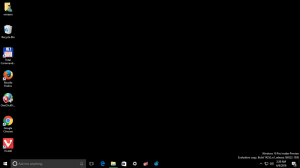Windows 11'de Bildirimlerin Açık Kalma Süresi Nasıl Değiştirilir
Windows 11'de bildirimlerin ekranda ne kadar süre kalacağını nasıl değiştireceğiniz aşağıda açıklanmıştır. Windows 11, bildirimleri varsayılan olarak 5 saniye boyunca ekranınızda tutar. Bundan sonra, güncelleme istemi, alarm veya hatırlatıcı gibi işlem gerektiren önemli bir bildirim olmadığı sürece işletim sistemi bildirimleri bildirim merkezine taşır.
Bazı insanlar, kişisel tercihleri veya fiziksel sınırlamaları nedeniyle bunu değiştirmek isteyebilir. Neyse ki, Windows 11'in ekranda bildirimleri ne kadar süreyle görüntülediğini değiştirmek çok kolaydır.
Windows 11'de bildirimlerin ekranda ne kadar kalacağını değiştirin
Ayarlar uygulaması, Denetim Masası ve Kayıt Defteri Düzenleyicisi'ni kullanarak Windows 11'de bildirimlerin ekranda ne kadar süre kalacağını özelleştirebilirsiniz. Değişiklikler yalnızca geçerli kullanıcı hesabını etkiler. Bu yöntemleri gözden geçirelim.
Bildirimlerin ne kadar süre kalacağını Ayarlar'da değiştirin
- basmak Kazanç + ben veya Başlat menüsü düğmesine sağ tıklayın ve Ayarlar. Ayarlar uygulamasını kullanarak Windows 11'de de açabilirsiniz. diğer yöntemler. Diğer metodlar.
- git Ulaşılabilirlik ve tıklayın Görsel efektler Bölüm.
- Bul "Bu süreden sonra bildirimleri kapat" seçeneğinden başka bir seçenek seçin 5 saniye ile 5 dakika.
Bitirdiniz.
Yani, varsayılan değer 5 saniye, ancak Windows 11'in bildirimleri şu ana kadar ekranda tutmasını sağlayabilirsiniz: 5 dakika. Windows 11 bildirimlerini 5 saniyeden az monitörde kalacak şekilde ayarlayamayacağınızı unutmayın.
Ayarlar uygulamasını kullanarak Windows 11'de bildirimlerin ekranda kalma süresini bu şekilde değiştirebilirsiniz. Kabuğu, bilgisayarı yeniden başlatmaya, değişiklikleri manuel olarak kaydetmeye vb. gerek yok. Windows değişiklikleri hemen uygulayacaktır.
Klasik Denetim Masası'nı kullanarak Windows 11'de bildirim zaman aşımını ayarlayın
Windows 8 ve önceki sürümlerden gelen yeni Windows 11 kullanıcıları, klasik Kontrol Paneli çeşitli ayarları değiştirmek için. Windows 10'dan bu yana Denetim Masası'nda bazı seçenekler artık mevcut olmasa da, klasik Denetim Masası'nı kullanarak Windows 11'de bildirimlerin ekranda ne kadar süre kalacağını değiştirebilirsiniz. İşte bunu nasıl yapacağınız.
Windows 11'de bildirim zaman aşımını ayarlamak için aşağıdakileri yapın.
- basmak Kazanç + r ve girin
kontrolemretmek. - Denetim Masası'nda şuraya gidin: Erişim kolaylığı > Erişim Kolaylığı Merkezi.
- Tıkla "Bilgisayarı ekran olmadan kullanın" bağlantı.
- Bir sonraki ekranda, "Zaman sınırlarını ve yanıp sönen görselleri ayarlayın" Bölüm.
- Açılır listeden yeni bir seçenek belirleyin. Yine, arasında bir zaman aşımı seçebilirsiniz. 5 saniye ve 5 dakika.
- Tıklamak Tamam değişiklikleri uygulamak için.
Tamamlandı! Son olarak, Windows 11'de ekran bildirim zaman aşımını yapılandırmak için kullanabileceğiniz bir Kayıt Defteri ince ayarı vardır. İşte başlıyoruz.
Kayıt Defteri Düzenleyicisi'ni kullanarak Windows 11'de bildirim görüntüleme süresini değiştirme
Son olarak, Windows 11'in bildirimleri görüntüleme süresini değiştirmenin en karmaşık yolu burada. Bir kayıt defteri anahtarını manuel olarak veya kullanıma hazır REG dosyalarıyla değiştirerek ayarı yapabilirsiniz.
Kayıt Defteri'nde bildirim görüntüleme süresini değiştirmek için aşağıdakileri yapın.
- basmak Kazanç + r ve girin
regedit. O komut açılır Windows Kayıt Defteri Düzenleyicisi. - Aşağıdaki yola gidin: HKEY_CURRENT_USER\Denetim Masası\Erişilebilirlik.
- Bul MesajSüresi değerini seçin ve çift tıklayın.
- değiştir Temel seçeneğinden onaltılık ile Ondalık.
- Saniye cinsinden yeni bir değer verisi belirtin. minimum değer 5 saniye (varsayılan) ve maksimum 300 (5 dakika).
- Tıklamak Tamam değişiklikleri kaydetmek için
- Nihayet, Explorer'ı yeniden başlat, oturumu kapatın ve tekrar oturum açın veya bilgisayarı yeniden başlatın.
Tamamlandı!
Not: MesajSüresi 5'ten düşük veya 300'ün üzerinde değer. Windows 11, bu aralık dışı değerleri yok sayar.
Windows 11'in bildirimleri ekranda ne kadar süreyle tutacağını bu şekilde değiştirirsiniz.